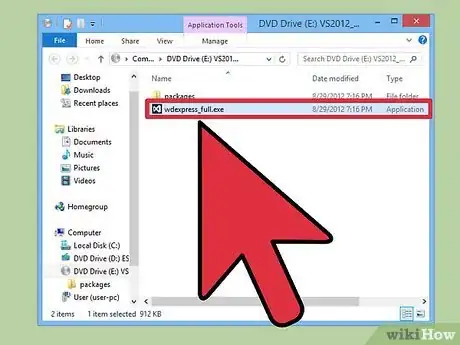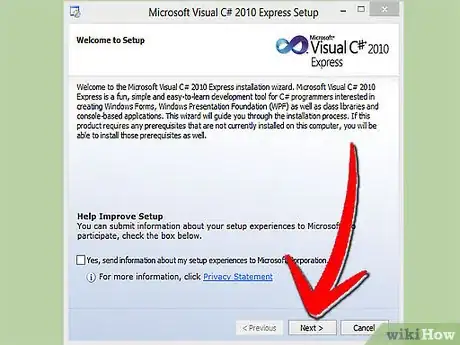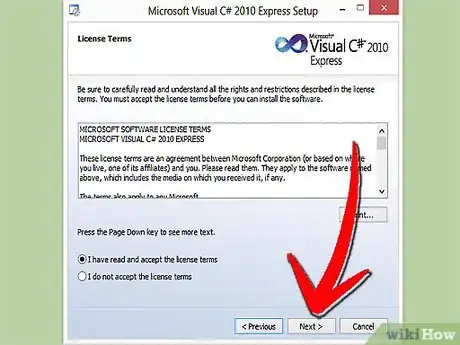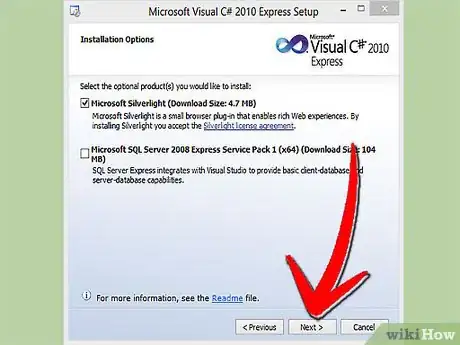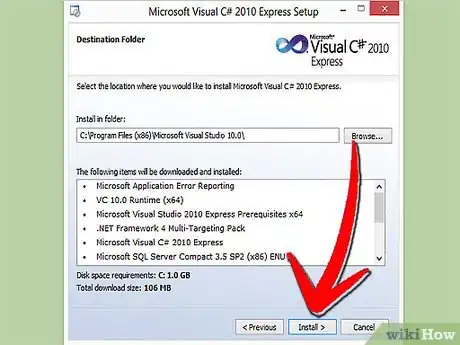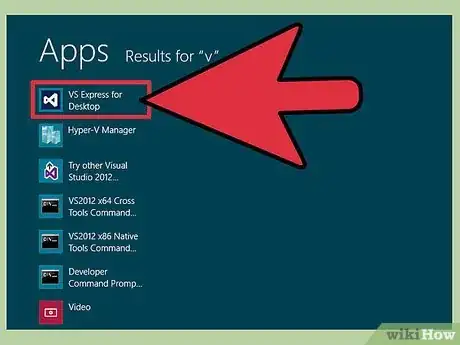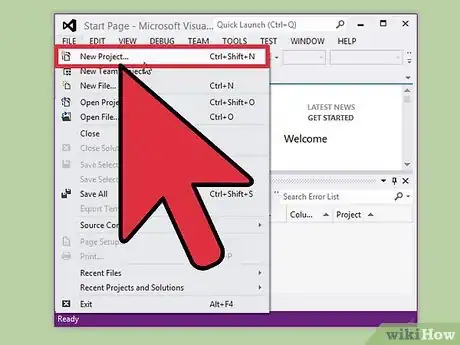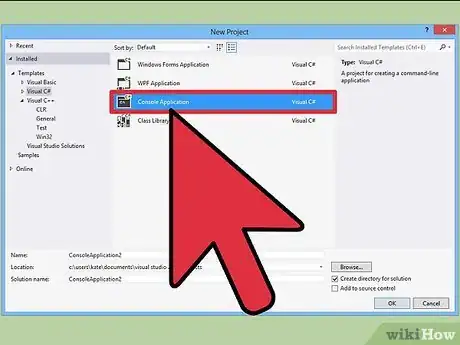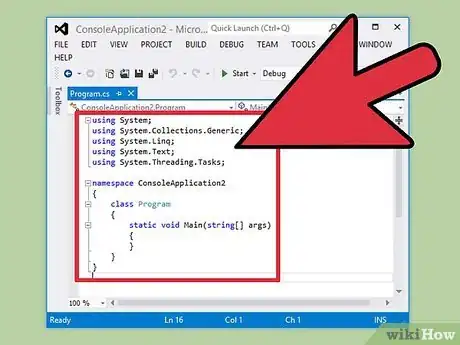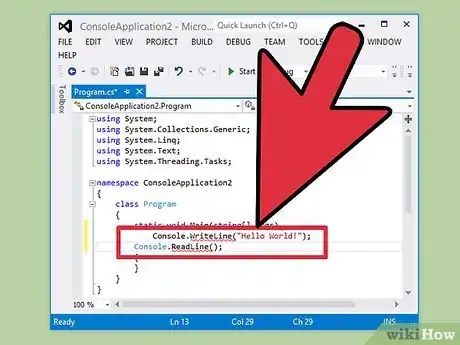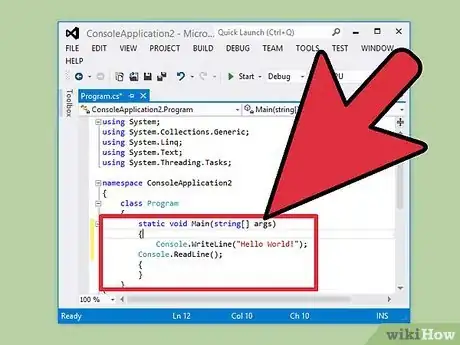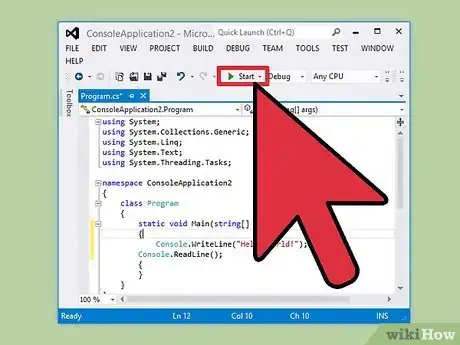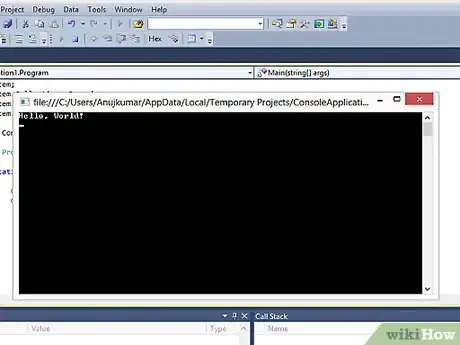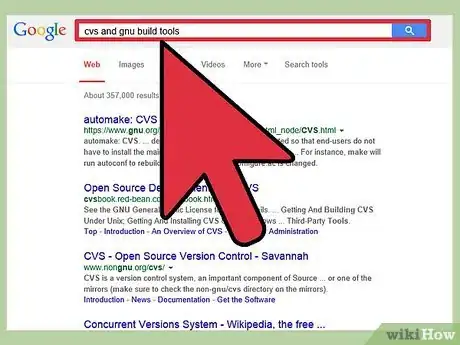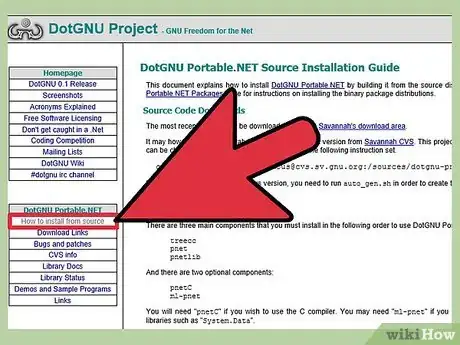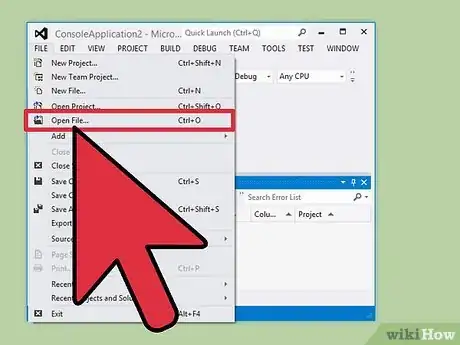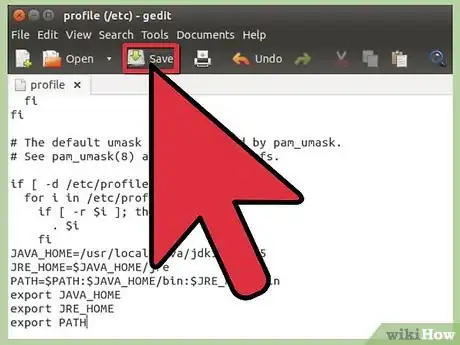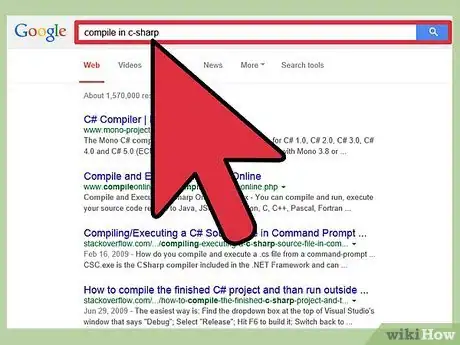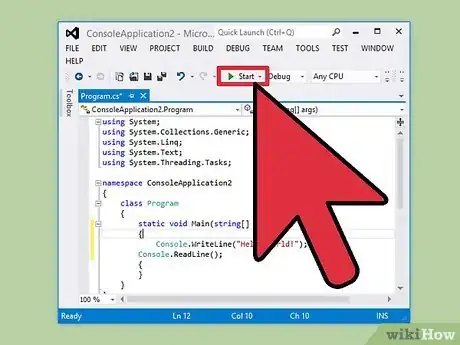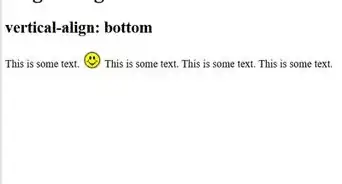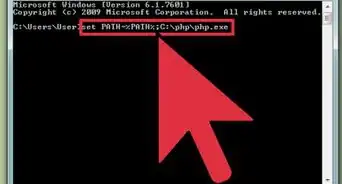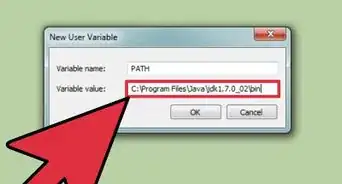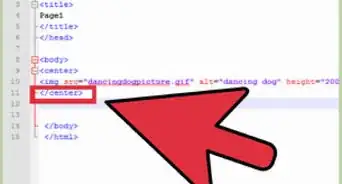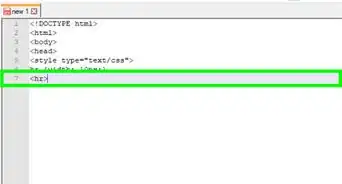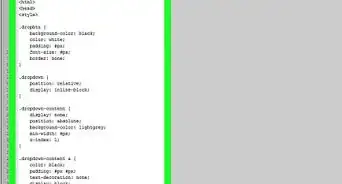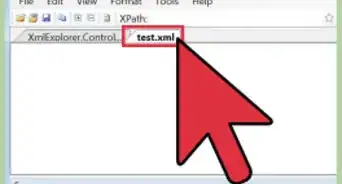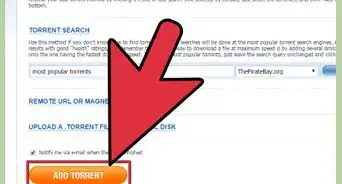wikiHow è una "wiki"; questo significa che molti dei nostri articoli sono il risultato della collaborazione di più autori. Per creare questo articolo, 31 persone, alcune in forma anonima, hanno collaborato apportando nel tempo delle modifiche per migliorarlo.
Questo articolo è stato visualizzato 10 270 volte
C# è un ottimo linguaggio di programmazione e tutti gli strumenti di cui hai bisogno per iniziare ad usarlo sono gratuiti e semplici da utilizzare. Mentre Visual C# è associato alla Microsoft ed è un progetto closed source, i sostenitore dei software gratuiti e dei progetti open-source utilizzano DotGNU che fornisce più o meno gli stessi strumenti di base, dandoti però la possibilità di studiare e modificare il funzionamento del programma senza alcuna restrizione. Le istruzioni di questa guida descrivono entrambi gli approcci: "FOSS oriented" e "Windows oriented". Il linguaggio C# sfrutta inoltre tutte le potenzialità del framework .NET.
Passaggi
Configurazione Ambiente Windows
-
1Accedi al seguente sito web e scarica la copia gratuita di Visual C# 2010 Express Edition. È inoltre disponibile la versione 2012, se non hai esigenze specifiche di sviluppo puoi propendere per la versione 2010 di Visual C#.
- La versione di Visual C# 2012 è supportata solo da Windows 7/8.
-
2Esegui il file appena scaricato e segui queste istruzioni:
- Premi il pulsante Avanti.
- Accetta i termini del contratto e premi il pulsante Avanti.
- Seleziona l'installazione della libreria MSDN, non di SQL Server, dopodiché premi il pulsante Avanti.
- Premi il pulsante Installa.
Pubblicità
Crea il Tuo Primo Programma
-
1Avvia Visual C# 2010 Express Edition.
-
2Accedi al menu File e seleziona la voce Nuovo Progetto.
-
3Seleziona la voce Visual C#, scegli l'opzione Windows e infine seleziona l'oggetto Applicazione console.
-
4Al termine, premi il pulsante OK.Dovresti visualizzare il seguente codice:
using System; using System.Collections.Generic; using System.Text; namespace ConsoleApplication1 { class Program { static void Main(string[] args) { } } }
-
5Sotto alla parte di codice static void Main(string[] args), dopo la prima parentesi graffa aperta, digita il seguente codice:
Console.WriteLine("Hello, World!"); Console.ReadLine();
-
6Il programma completo dovrebbe apparire così:
using System; using System.Collections.Generic; using System.Text; namespace ConsoleApplication1 { class Program { static void Main(string[] args) { Console.WriteLine("Hello, World!"); Console.ReadLine(); } } }
-
7Premi il pulsante Avvia [►] posto sulla barra degli strumenti.
Congratulazioni! Hai appena creato il tuo primo programma in C#! -
8Il risultato prodotto è una finestra della shell di Windows in cui è leggibile la classica scritta Hello World!
- Se così non fosse, molto probabilmente hai commesso un errore di battitura, ricontrolla attentamente il codice.
Pubblicità - Se così non fosse, molto probabilmente hai commesso un errore di battitura, ricontrolla attentamente il codice.
Configurazione Ambiente Linux
-
1Hai la necessità di utilizzare degli strumenti CVS e GNU. Si tratta di due programmi che dovrebbero essere inclusi nella maggior parte delle distribuzioni di Linux.
-
2Accedi al sito del progetto DotGNU (http://www.gnu.org/software/dotgnu/) che fornisce l'implementazione FOSS di C# . Leggi il capitolo relativo alle istruzioni di installazione. Si tratta di una procedura semplice ed eseguibile anche per un principiante.
-
3Puoi scegliere di scaricare il codice sorgente e di creare l'ambiente di sviluppo C# da zero, oppure utilizzare una distribuzione precompilata. Il progetto è relativamente semplice da creare tramite il codice sorgente, quindi ti consiglio di scegliere questa strada.
-
4Cerca di partire da uno dei codici di esempio inclusi nella versione precompilata dell'ambiente di sviluppo. Per esempio il programma FormsTest.exe mostra un'ampia collezione di controlli dell'interfaccia GUI. La cartella pnetlib/samples contiene lo script ilrun.sh con cui avviare i programmi eseguibili precompilati. Nel nostro esempio il comando è il seguente sh ./ilrun.sh forms/FormsTest.exe (da lanciare all'interno della cartella).
-
5In Linux puoi usare i comandi KWrite o gedit per modificare il codice C# . Le versioni più recenti di entrambi gli editor permettono di evidenziare gli elementi della sintassi per questo linguaggio di programmazione.
-
6Scopri tu stesso come compilare il codice di esempio fornito nel metodo relativo all'ambiente Windows. Se il sito web del progetto non fornisce abbastanza documentazione in merito, prova a eseguire una ricerca con Google. Se questo non ti è di aiuto, invia le tue domande alla lista di distribuzione del progetto.
-
7Congratulazioni, adesso hai a disposizione due ambienti di sviluppo C# ! In questo modo puoi scegliere in modo consapevole quale sia il più adatto alle tue esigenze.Pubblicità
Libri Raccomandati
- ISBN 0-7645-8955-5: Visual C# 2005 Express Edition Starter Kit - Newbie
- ISBN 0-7645-7847-2: Beginning Visual C# 2005 - Novice
- ISBN 0-7645-7534-1: Professional C# 2005 - Intermediate+
Consigli
- Visual C# 2005/2008 Express Edition è dotato di un'opzione di installazione che ti permette di aggiungere la libreria Microsoft MSDN 2005 Express Edition. Si tratta di un'ottima fonte di informazioni a cui puoi accedere tramite l'Help del programma o evidenziando una parola chiave del codice e premendo il tasto F1. L'installazione della libreria MSDN è un passaggio fortemente consigliato.
- Se installi Visual C# 2010/2012 Express, eseguirà automaticamente il download o ti fornirà l'opzione per farlo.
- Esistono implementazioni di C# migliori rispetto a quelle mostrate in questa guida. Il progetto Mono potrebbe essere per te molto interessante.